服务器环境- 操作系统:Windows 2008
- Web 服务器:IIS 7
注意事项在安装 SSL 证书之前,请确保: 安装步骤1. 打开证书管理控制台- 点击开始菜单
- 点击运行(或按 Win+R)
- 输入 mmc 并运行,将弹出控制台窗口
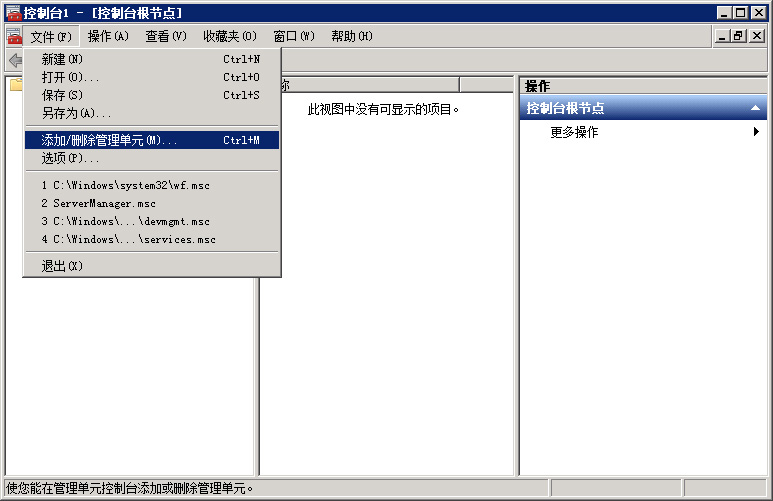
控制台- 在控制台中,点击"文件" -> "添加/删除管理单元"
- 在可用管理单元列表中找到"证书"
- 点击"添加"按钮
- 选择"计算机帐户"
- 点击"确定"
3. 导入 SSL 证书- 展开"证书(本地计算机)" -> "个人"
- 右键点击"个人",选择"所有任务" -> "导入"
- 在证书导入向导中点击"下一步"
- 选择您的 SSL 证书文件(通常是.pfx 格式)
- 输入证书密码
- 完成导入向导
4. 配置 IIS 绑定- 打开 IIS 管理器
- 在左侧网站列表中选择要配置的网站
- 在右侧"操作"面板中点击"绑定"
- 点击"添加"按钮
- 选择类型为"https"
- 选择 SSL 证书
- 点击"确定"保存设置
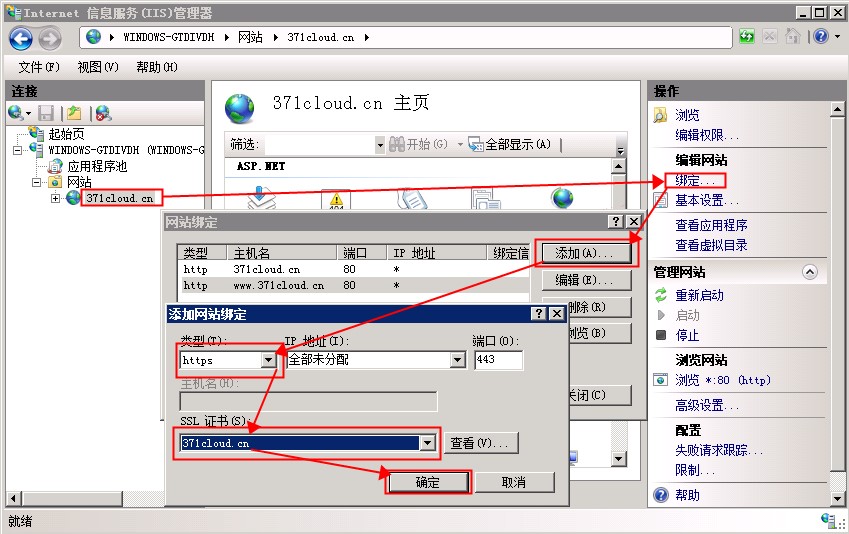
绑定证书如果您使用的是多域名证书,需要修改友好名称后再绑定: 常见问题网站无法通过 HTTPS 访问- 检查 IIS 绑定配置
- 确认防火墙是否开放 443 端口
- 确认云服务器安全组是否开放 443 端口
- 验证 DNS 解析是否正确
|  |Archiver|手机版|小黑屋|吹友吧
( 京ICP备05078561号 )
|Archiver|手机版|小黑屋|吹友吧
( 京ICP备05078561号 )